Оформление электронных пропусков в зону АТО
Куда подавать документы на пропуск – Донбасс, зона АТО
Пресс-служба СБУ сообщает о том, что теперь для тех, кто покидает территорию проведения АТО (выезда из «ДНР/ЛНР») не требуется передавать скан-копии документов — достаточно будет отправить скан-копию заявления, где будет указано куда и к кому выезжает гражданин.
В пресс-службе призвали соседей и родственников всячески содействовать и помогать тем, кто не имеет возможности самостоятельно подготовить и отправить пакет документов для внесения их в базу данных.
Пакет скан-копий документов необходимо отправлять по следующим электронным адресам, соответствующим необходимому сектору:
Сектор «А» Старобельск — [email protected]
Сектор «С» Артемовск — [email protected]
Сектор «Б» Большая Новоселка — [email protected]
Сектор «М» Мариуполь — [email protected]
Координационный Центр Краматорск — kramatorsk@atc.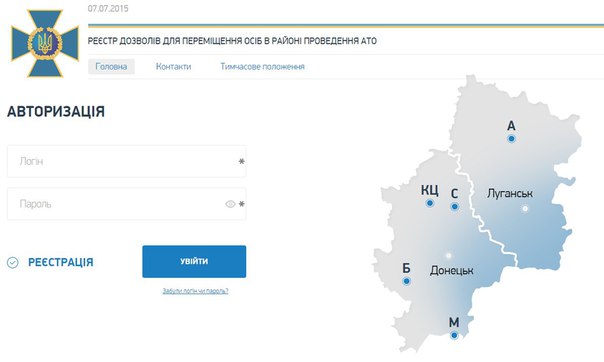 ssu.gov.ua
ssu.gov.ua
Полученные документы, будут обработаны и внесены в электронный реестр, а затем специалисты их обработают и внесут необходимую информацию в базу данных. После окончания прохождения данной процедуры, ответ заявителю будет отправлен на электронный адрес или по номеру телефона, указанному в заявлении.
По словам советника главы СБУ Маркияна Лубкивского – «После того как человек получил допуск, он уже есть в электронной базе данных и может ездить через пункт пропуска, показывая лишь документ, удостоверяющий личность (паспорт)».
Срок действия такого электронного пропуска, как и аналогового (бумажного) варианта один год.
Лица, которые уже получили пропуск старого образца (бумажный вариант) повторно подавать документы в электронном виде не должны — их документы вносятся в систему автоматически. А, следовательно, для въезда в зону проведения АТО, или при выезде из территорий «ДНР/ЛНР» достаточно иметь при себе (для предъявления в пункте пропуска) документ, удостоверяющий личность.
Подробнее о новой процедуре подачи документов в электронном виде в предыдущей статье
Если Вам понадобилось осуществить квартирный или офисный переезд, обращайтесь к профессионалам.
Особый режим. Как получить пропуск для въезда на Донбасс
Отныне для въезда и выезда из зоны АТО необходимо получить специальный документ.
С 21 января пересечь зону АТО можно будет исключительно по специальному пропуску.
Новый режим украинская сторона ввела еще 12 января, но из-за неподготовленности системы его внедрение перенесли на эту неделю. То есть, уже со среды, гражданам, которые хотят пересечь зону АТО, необходимо получить специальный документ.
Корреспондент.net разбирался, что нужно сделать для пересечения зоны АТО.
Для оформления пропуска – четыре пункта
Въезд и выезд в зону АТО отныне будет происходить только в специально отведенных пунктах при предъявлении паспортного документа и пропуска.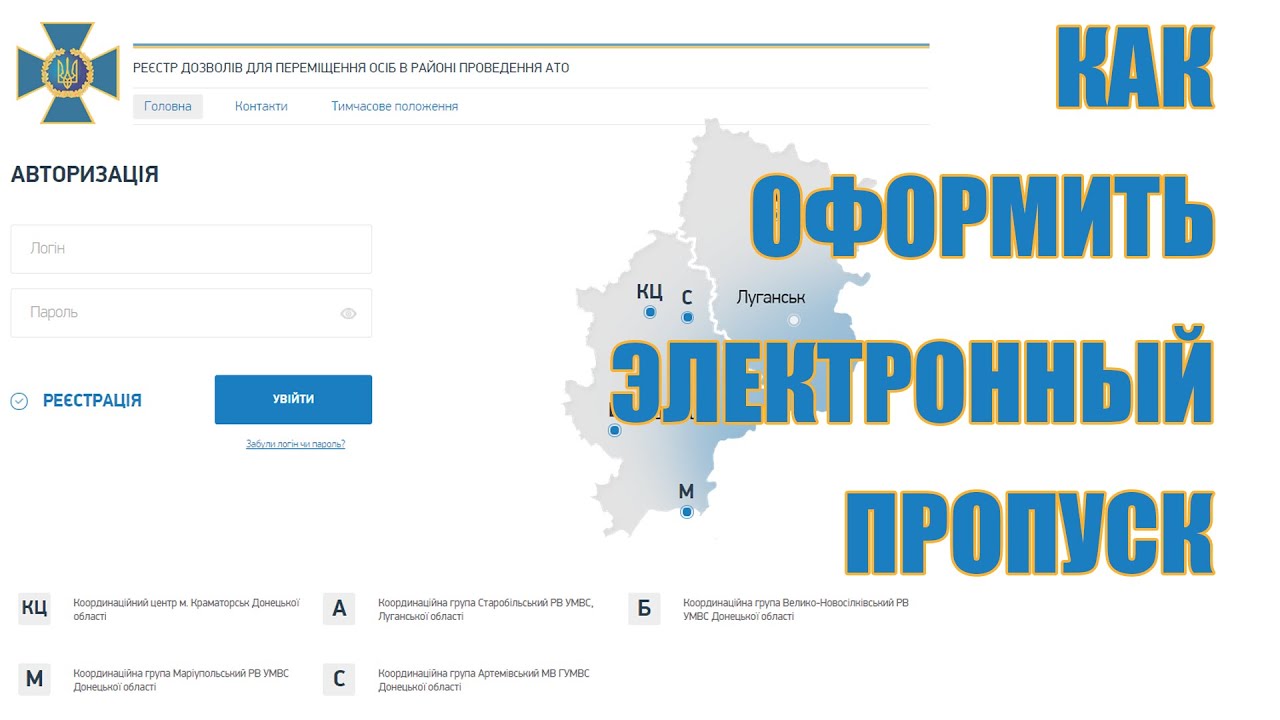
Этот пропуск можно получить в координационных группах, которые созданы при управлениях МВД в Луганской и Донецкой областях. Это четыре населенные пункты, которые условно поделили на секторы.
— Старобельск (Сектор А: 064-612-47-08, 064-612-02-50), ул.Фрунзе, 20, [email protected], [email protected]
— Великая Новоселка (Сектор Б: 092 314 12 56, 092 314 05 69), ул. Пушкина, 30, [email protected]
— Дебальцево (Сектор С: 067 334 24 04), ул. Советская, 37а, [email protected]
— Мариуполь: (Сектор М: 092 314 02 44, 067 684 58 76), ул. Георгиевская, 63, [email protected]
В этих городах оформляют пропуска как для выезда из зоны АТО, так и для въезда на подконтрольную сепаратистам территорию. Для их получения обязательно личное присутствие человека, который будет пересекать блок-пост.
Подать документы на получение пропуска при въезде в зону АТО можно следующим образом: через почтовое отправление на один из адресов Координационной группы, или путем передачи соответствующих документов через блокпост на соответствующем направлении движения.
Подать документы на получение пропуска при выезде из зоны АТО можно через контрольный пункт въезда-выезда в секторе, через который предполагается движение.
В СБУ сообщают, что выдача пропусков начнется только с 21 января, однако в СМИ уже появились образцы документов.
Какие документы брать с собой
Перед въездом/выездом в зону АТО необходимо тщательно позаботиться о документах. При этом, сделать это лучше заранее, наперед узнав лично все детали. За отсутствие какой-либо подтверждающей информации, на блок-посту могут развернуть обратно.
Отныне кроме документов, подтверждающих личность, обязательно нужно официально мотивировать цель поездки. Так, документы, которые необходимо иметь при себе:
· заявление, в котором необходимо указать фамилию, имя, отчество, паспортные данные, место регистрации, причины пересечения линии соприкосновения, маршрут следования, идентификационный код.
· ксерокопии документов, подтверждающие данные, приведенные в заявлении. Паспорт нужно показывать также в оригинале (после предъявления возвращается).
· ксерокопии документов, подтверждающие цель поездки:
— документ, подтверждающий проживание человека, который хочет въехать на неконтролируемую (контролируемую) территорию проведения антитеррористической операции, или его близких лиц-родственников или членов семьи на территории проведения АТО;
— документ, подтверждающий место захороненияблизких лиц на неконтролируемой (контролируемой) территории;
— телеграммы, заверенные учреждениями здравоохранения, о смерти или болезниблизких лиц на неконтролируемой (контролируемой) территории;
— документы, подтверждающие право собственности на объекты недвижимости, которые находятся на неконтролируемой (контролируемой) территории;
— другие документы,которые могут подтвердить цель въезда.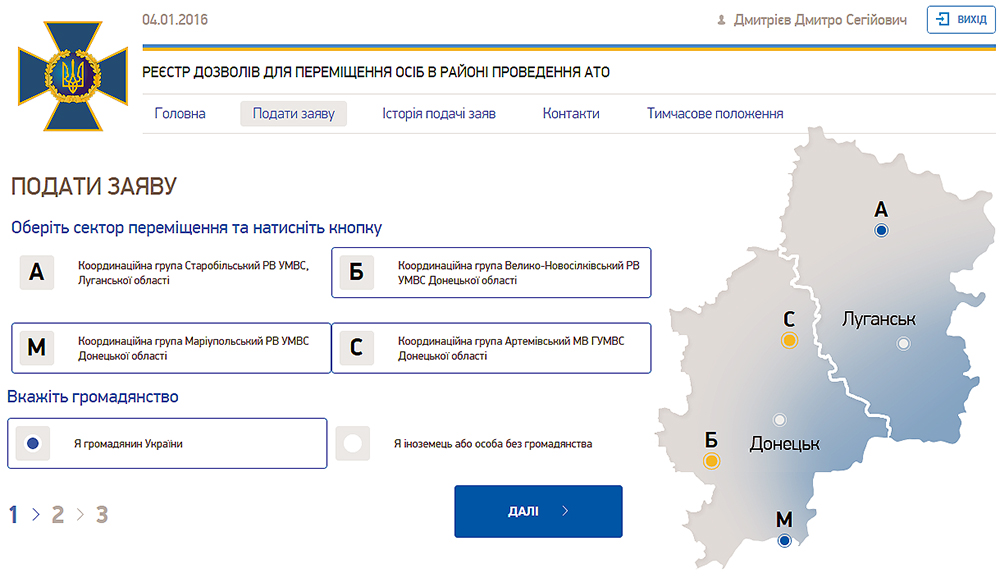
Таким, образом, кроме паспорта и кода необходимо обязательно иметь при себе документы, которые подтвердят цель поездки.
Затем у сотрудников координационного штаба есть 10 суток на выдачу пропусков, но выдать его могут и за один день. При этом, в зависимости от обстоятельств, будут выдавать разные пропускные документы – одноразовые или многоразовые.
В информации, обнародованной СБУ, также уточнено, что основаниями для отказа в выдаче пропуска станут «подача поддельных, испорченных документов, неустановленного образца, или документов, принадлежащих другому лицу, так же как представление заведомо ложных сведений или отсутствие подтверждения цели посещения».
Пропуск выдается лицам, достигшим 18-летнего возраста. Данные о несовершеннолетних вносятся в пропуски их родителей или законных представителей.
Для перевозки грузов необходимо иметь при себе такие документы:
· товарно-транспортная накладная
· расходная накладная
· заверенная копия свидетельства о регистрации субъекта предпринимательской деятельности в органах государственной регистрации Украина.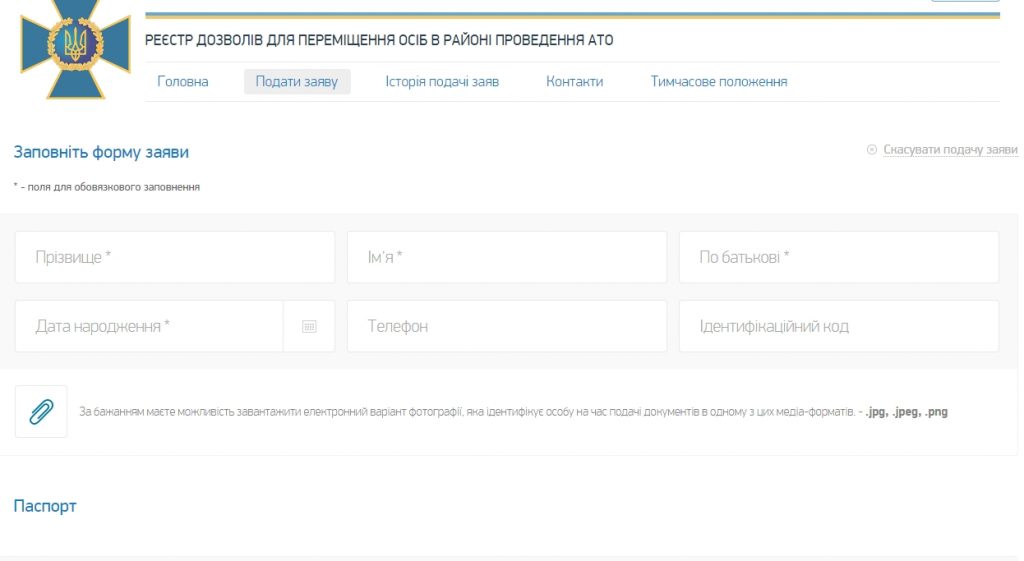
· заверенная копия свидетельства налогоплательщика, зарегистрированного в фискальных органах Украины, или выписки из реестра налогоплательщика НДС.
· заверенная копия договора купли-продажи.
· предусмотренные действующим законодательством сертификаты соответствия на продукцию.
Интересным моментом является наличие отдельного документа на перевозку угля – справку от производителя. После получения необходимого пропуска пересечь границу с зоной АТО можно в специально отведенных пунктах.
Для перемещения груза:
1. Луганск – Счастье – Новоайдар (пропускной пункт Счастье)
2. Донецк – Курахово (Курахово, Георгиевка)
3. Фащевка – Дебальцево – Артемовск (Артемовск)
Для перемещения людей:
1. Луганск – Станица Луганская – Широкое (пропускной пункт Станица Луганская)
2. Горловка – Артемовск (Николаевка)
3.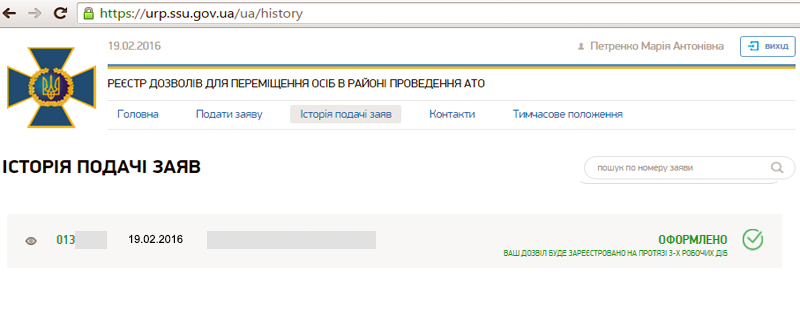 Донецк – Мариуполь (через Волноваху, Бугас)
Донецк – Мариуполь (через Волноваху, Бугас)
4. Новоазовск – Красноармейск – Талаковка – Мариуполь (Мариуполь-1)
На остальных дорожных направлениях движение граждан и грузов перекрыто и запрещено. Наличие пропуска не исключает проверки граждан уже на блокпостах. Кроме того, всегда надо следить за ситуацией на дорогах, ведь из-за обстрелов, некоторые учатки дороги могут перекрывать.
В Донецкой ОГА пропуска критикуют
Представители Донецкой облгосадминистрации в комментарии Корреспондент.net рассказали, что распространенная штабом АТО инструкция очень непродуманная.
«Не учтены многие нюансы. У нас 700 тысяч пенсионеров переоформили пенсии на подконтрольной Украине территории, это первая категория, которая будет перемещаться. Вторая категория – получатели социальных льгот, студенты, люди, у которых родственники остались на территории, подконтрольной сепаратистам, – сообщают в пресс-службе ОГА.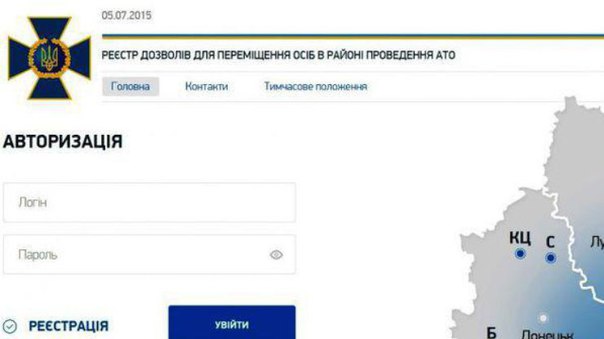 – В случае болезни или смерти родственника, эти граждане теперь должны будут обязательно получить, к примеру, справку о смерти. Но кто этим людям будет ее брать, копировать, отправлять? Механизм очень сложный…».
– В случае болезни или смерти родственника, эти граждане теперь должны будут обязательно получить, к примеру, справку о смерти. Но кто этим людям будет ее брать, копировать, отправлять? Механизм очень сложный…».
Специалист юридической коллегии Омега-Вердикт Наталья Омельченко подчеркивает, что о правовом аспекте этих инструкций сейчас говорить невозможно. «На местах эти документы оформляют на свое усмотрение, каждый день мы слышим о каких-то изменениях».
Вместе с тем очевидцы рассказывают, что уже начали получать пропуска в зоне АТО. Они отмечают, что в пунктах оформления растет ажиотаж, особенно большие очереди желающих получить документов в Великой Новоселке – до нескольких тысяч человек в сутки.
В ДонОГА прогнозируют в первом месяце 700 тысяч заявок на оформление пропусков. При этом сетуют, что сделать это в трех пунктах (четвертый относится к Луганской области) будет очень сложно. К тому же, за последнее время обострилась ситуация в Дебальцево. Из-за серьезных обстрелов пункт в этом городе, скорее всего, функционировать не сможет.
Из-за серьезных обстрелов пункт в этом городе, скорее всего, функционировать не сможет.
В администрации считают, что такая система приведет к изоляции региона и сделает невозможным выезд граждан из зоны АТО.
Как самому проверить наличие пропуска в зону АТО по базе СБУ? – Индустриалка
Донецкий журналист и блогер Ларисы Лисняк разобралась в проблеме бумажных пропусков и подготовила перечень полезных советов для их обладателей.
Новый год – новые проблемы. Главной напастью со 2-3 января 2016 года при пересечении линии разграничения стало отсутствие данных в электронном реестре СБУ. Прежде всего это касается тех, кто имел на руках бумажные пропуска (не всех, но многих). И об этом люди узнают на самом контрольно-пропускном пункте: проехав несколько часов до самого КПП, простояв 3-4 часа при морозе в -15 градусов до и потом час на самом КПП для проверки своих паспортов. Все для того, чтобы многим из них сказали грозное: «Нет, вас в базе нет…» А ведь это «нет» не в будний период, а в новогодние праздники.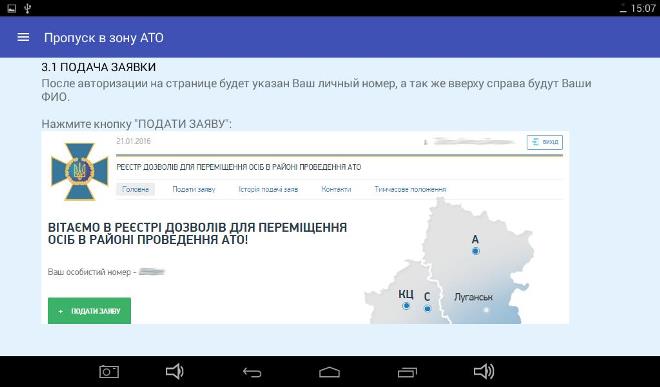 И кто знал, что в ночь на 1 января произойдет не только обнуление времени, но и частичное обнуление реестра СБУ?
И кто знал, что в ночь на 1 января произойдет не только обнуление времени, но и частичное обнуление реестра СБУ?
К истории вопроса
Официально пропусками начали пугать в декабре 2014 года. Призывали оформлять, но люди не реагировали и продолжали ездить по старинке, понимающе кивая на предупреждения пограничников на КПП: вы с этим не шутите, оформляйте документы, с января ситуация ужесточится.
И вот с 21 января 2015 года в один день резко прекратили пропускать через линию разграничения даже по справкам внутренних переселенцев. И тогда народ подался оперативно регистрировать пропуска. На тот момент еще бумажные. Бумажная форма документов породила волну коррупции и допзаработка: на неподконтрольных территориях возникла масса фирмочек, предлагающих подобные услуги без выезда в координационный центр (от 350 до 800 грн за пропуск с ожиданием в месяц-два, когда «нужно срочно», цена доходила до 1000-1200 грн), услуги подешевле предлагали частники с авто – они по городу собирали у жителей документы и сами отвозили их через блокпосты в центр.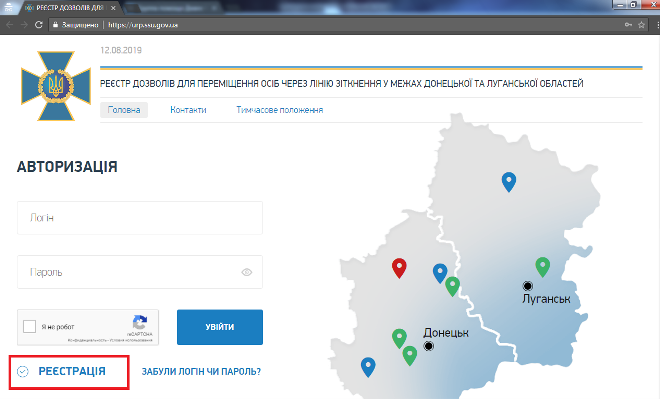
Уже весной бум о небывалых объемах коррупции и теневом обороте по оформлению пропусков захлестнул соцсети и медиа. Делать было нечего – СБУ объявила о создании к 25 марта электронной «антикоррупционной» системы, но на деле запустить сайт urp.ssu.gov.ua удалось лишь 7 июля.
Электронный «Реєстр дозволів для переміщення осіб в районі проведення АТО» существенно облегчил оформление пропуска рядовому украинцу, обладающему базовыми компьютерными навыками. Те, кто не имели доступа к интернету и компьютеру, продолжали обращаться к посредникам. Введение электронной системы снизило цену их услуг – теперь за оформление пропуска на неподконтрольных территориях уже просили 100-150 грн.
При этом у 300 тысяч граждан (по данным СБУ) на руках оставались ранее оформленные бумажные пропуска. Чтобы облегчить жизнь себе и страждущим, СБУ сообщила, что эти данные автоматически занесены в электронный реестр. И так действительно было. Люди с бумажными пропусками спокойно перемещались вплоть до конца декабря, с осени предъявляя на КПП только паспорта. «Пробивался» паспорт по электронной базе – человек проезжал, не «пробивался» – хоть три бумажных пропуска в наличии не помогут.
«Пробивался» паспорт по электронной базе – человек проезжал, не «пробивался» – хоть три бумажных пропуска в наличии не помогут.
У бумажных пропусков изначально был один нюанс – срок их действия заканчивался 31 декабря 2015 года. И, идя навстречу гражданам, 10 декабря СБУ официально сообщила, что «усі громадяни, які вже мають дозволи та не порушували порядок в’їзду на неконтрольовану територію і виїзду з неї, матимуть можливість без додаткового переоформлення та подачі заявок перетинати лінію зіткнення і наступного року». Граждане поверили. И поехали…
С Новым годом, с новыми проблемами
До 31 декабря проблем с пересечением линии разграничения особо не возникало. Как ездили до этого, так и продолжали. Поэтому до наступления Нового года многие выехали «из» и многие въехали «в»…
1 января 2016 года поток через КПП был минимален, проблема с базой не проявлялась. Первые сообщения о «непонятках» начали поступать 2 января, а 3 января это уже переросло в массовую проблему. Мои друзья (обладатели бумажных пропусков) 3 января так и не смогли проехать КПП «Зайцево» и, промерзнув с детьми в очереди на КПП, а потом в очереди на проверку паспортов в реестре, вынуждены были вернуться обратно в Славянск (их в базе данных не оказалось). Другие друзья до Нового года пересекли линию разграничения и теперь гадают, смогут ли вернуться обратно после праздников. Аналогичными сообщениями «кишат» соцсети.
Мои друзья (обладатели бумажных пропусков) 3 января так и не смогли проехать КПП «Зайцево» и, промерзнув с детьми в очереди на КПП, а потом в очереди на проверку паспортов в реестре, вынуждены были вернуться обратно в Славянск (их в базе данных не оказалось). Другие друзья до Нового года пересекли линию разграничения и теперь гадают, смогут ли вернуться обратно после праздников. Аналогичными сообщениями «кишат» соцсети.
Нужно отметить, что с проблемами столкнулись именно те, кто долгое время не пересекал линию разграничения, тем самым не проверил свою личную «пропускную способность». Это преимущественно внутренние переселенцы, которые весь год мечтали поцеловать стены родного дома, обнять родных и близких в период новогодних каникул. Те же, кто регулярно ездил по маршруту «из – в», особых проблем не заметили.
Решение вопроса
Судя по пабликам соцсетей и опыту моих знакомых, основные трудности ожидали на КПП «Зайцево» (бахмутское направление, сектор «С»). Вот уже несколько месяцев это самый проблемный пропускной пункт, т.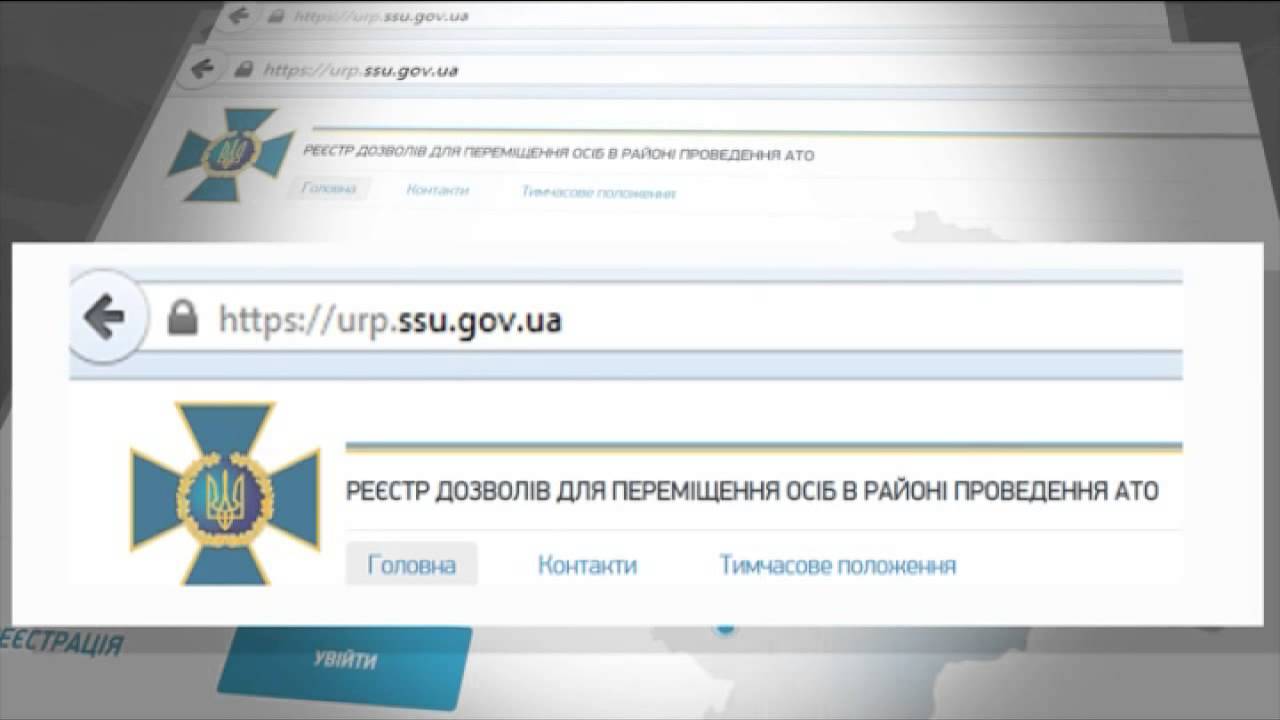 к. через него, помимо «ДНР», едут из/в «ЛНР». Тех, кто пытался проехать на неподконтрольную территорию, но его не оказалось в базе, пограничники отправляли в Бахмут (бывший Артемовск), на улицу Советскую, д. 60 – здесь расположен координационный центр сектора «С». Гражданам предлагалось заполнить бумажные заявления на добавление в электронную базу, с ожиданием результата до нескольких суток. Поэтому тут же сориентировались проворные частники, которые из Бахмута до Донецка провозят по полям, минуя КПП, за 450-500 гривен с человека. Тут же активизировались фирмы-посредники, предлагающие ускорение процесса добавления в базу.
к. через него, помимо «ДНР», едут из/в «ЛНР». Тех, кто пытался проехать на неподконтрольную территорию, но его не оказалось в базе, пограничники отправляли в Бахмут (бывший Артемовск), на улицу Советскую, д. 60 – здесь расположен координационный центр сектора «С». Гражданам предлагалось заполнить бумажные заявления на добавление в электронную базу, с ожиданием результата до нескольких суток. Поэтому тут же сориентировались проворные частники, которые из Бахмута до Донецка провозят по полям, минуя КПП, за 450-500 гривен с человека. Тут же активизировались фирмы-посредники, предлагающие ускорение процесса добавления в базу.
На КПП «Новотроицкое» (мариупольское направление, сектор «С») и КПП «Марьинка» (кураховское направление, сектор «Б») ситуация оказалась проще, и пограничники более сговорчивые (кто по-человечески, кто на материальной основе).
Как бы там ни было, доступ к базе данных простые смертные не имеют, ехать на свой страх и риск на КПП в мороз не хочется, поэтому предлагаем ряд способов проверки наличия себя в «Реєстрі дозволів для переміщення осіб в районі проведення АТО».
Способ № 1: можно позвонить в координационный центр по телефонам (092) 318-05-08, (067) 334-07-95 и уточнить информацию о наличии в базе по номеру паспорта и фамилии. Но номера чаще всего заняты или недоступны.
Поэтому способ № 2: попробуйте подать новую электронную заявку. Для облегчения процесса продемонстрируем базовые положения инструкции с учетом изменений по состоянию на 3 января 2016 года.
Шаг № 1 «Регистрация»
Если вы впервые на сайте urp.ssu.gov.ua, то предварительно вам нужно зарегистрироваться. Жмем кнопку «Реєстрація» и заполняем на украинском языке предложенную форму.
Указываем адрес действующей электронной почты, вводим указанный цифровой код безопасности, нажимаем «Зареєструватися» и проверяем указанный ящик электронной почты. Практически мгновенно на него приходит письмо с адреса [email protected]. В нем находится присвоенный вам от имени СБУ логин (бессмысленный шестизначный набор букв и цифр) и придуманный вами пароль.
Если вдруг потеряли письмо с входными данными, на главной странице сайта предусмотрена функция «Забули логін чи пароль?»
Шаг № 2 «Авторизация»
Возвращаемся на главную страницу. Вводим логин и пароль, указанный на странице цифровой код, жмем «Увійти». (В случае пяти неудачных попыток ввода пароля или логина ваш IP-адрес будет заблокирован, для его разблокировки необходимо обратиться к администрации сайта по адресу [email protected]). Переходим на страницу с приветствием и вашим ФИО в правом верхнем углу. Жмем «Подати заяву».
Вводим логин и пароль, указанный на странице цифровой код, жмем «Увійти». (В случае пяти неудачных попыток ввода пароля или логина ваш IP-адрес будет заблокирован, для его разблокировки необходимо обратиться к администрации сайта по адресу [email protected]). Переходим на страницу с приветствием и вашим ФИО в правом верхнем углу. Жмем «Подати заяву».
Шаг № 3 «Подача заявки»
Выбираем сектор, пропуск в который желаете получить. Если вы намерены проезжать через несколько секторов – выбирайте несколько, удерживая клавишу «Ctrl». (По собственному опыту пересечения контрольно-пропускных пунктов, электронное разрешение дает право проезда по всем секторам. Но раз при подаче заявки есть функция выбора секторов – лучше выбирать.)
Переходим к появившейся расширенной форме для заполнения заявки. Внешне все понятно. Но есть свои особенности.
Перед первым заполнением полей удобнее собрать базовую информация в word-файле: в нем проще проверить ошибки, к тому же
Названы три способа получения цифрового пропуска для передвижения по Москве
Итак, способ первый — онлайн на mos.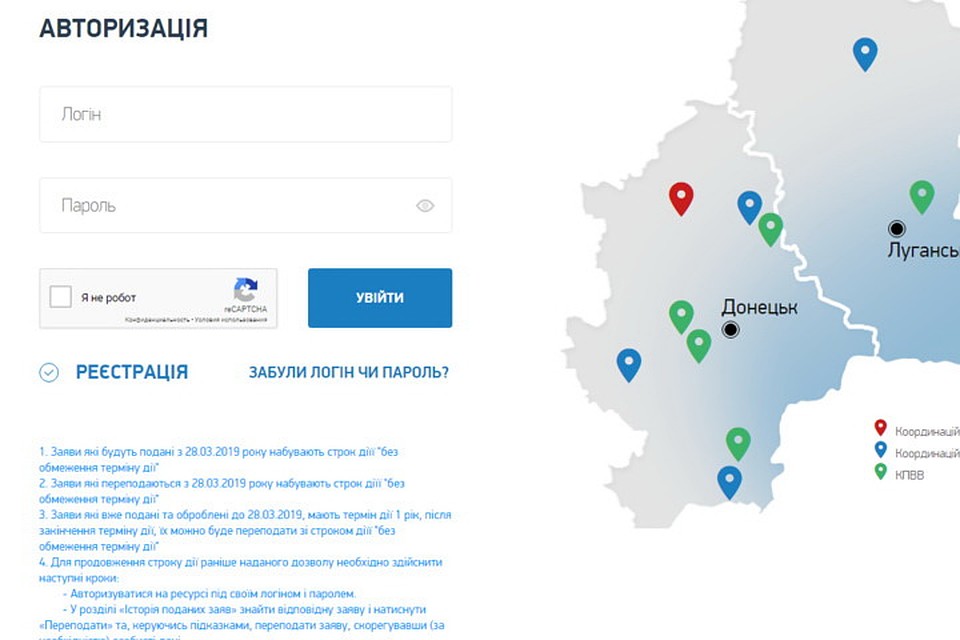 ru. Для этого пользователям нужно авторизоваться на портале, выбрать услугу «Получение цифрового пропуска для передвижения по территории города Москвы», ввести необходимые данные и подать заявку. Для передвижений на автомобиле указать его марку и номер, а если нужно ехать на общественном транспорте — ввести номер карты «Тройка» или «Стрелка», а также ИНН организации или наименование медицинского учреждения, в которое вы направляетесь. Система отобразит на экране специальный код, который надо сохранить — записать, сфотографировать или сделать скриншот — и взять с собой. Одновременно пропуск вышлют вам на электронную почту.
ru. Для этого пользователям нужно авторизоваться на портале, выбрать услугу «Получение цифрового пропуска для передвижения по территории города Москвы», ввести необходимые данные и подать заявку. Для передвижений на автомобиле указать его марку и номер, а если нужно ехать на общественном транспорте — ввести номер карты «Тройка» или «Стрелка», а также ИНН организации или наименование медицинского учреждения, в которое вы направляетесь. Система отобразит на экране специальный код, который надо сохранить — записать, сфотографировать или сделать скриншот — и взять с собой. Одновременно пропуск вышлют вам на электронную почту.
Второй способ получения пропуска — с помощью СМС на номер 7377. В сообщении нужно указать код цели передвижения по городу (1 — для поездок на работу, 2 — для поездок в медицинское учреждение, 3 — иные цели), фамилию, имя и отчество того, кому необходим пропуск, серию и номер паспорта, номер машины или карты «Тройка»/»Стрелка» (при использовании), а также ИНН организации или наименование медицинского учреждения, в которое вы направляетесь.
Пример сообщения: Пропуск*1*Иванов*Иван*Иванович*1*4411*123456*Т111МО777*1111111111
Цифровой код придет в ответном СМС.
Третий способ оформления пропуска: позвоните в Единую справочную службу правительства Москвы: +7 (495) 777-77-77. Оператор контакт-центра запросит необходимую информацию и самостоятельно заполнит данные для цифрового пропуска. После чего продиктует код цифрового пропуска. Этот код необходимо записать и сообщить патрульным службам при проверке.
Пример кода: 1104-Т123-МО11-К123
В случае возникновения проблем с оформлением пропуска горожане смогут получить консультацию по этому же телефону: +7 (495) 777-77-77.
Проверять цифровой пропуск имеют право только уполномоченные лица, осуществляющие контроль передвижения по городу. Вместе с пропуском нужно предъявлять паспорт. Сотрудник проверит цифровой пропуск в при
Интернет-план социального обеспечения — план самообеспечения (PASS)
План достижения самообеспечения (PASS)
Дом исследований инвалидов
Что нового
Основная деятельность
Демонстрации
Проекты и исследования
Исследования и данные
Система профессиональной информации Проект
Политика стимулирования труда
Файлы общего пользования
Реализованных проектов
Дополнительная информация
О нас
Красная книга
Справочник BPQY
Организационная схема
Ссылки по теме
Вопросы и комментарии
На этой странице представлена общая информация о Плане достижения самообеспечения или PASS. Для получения дополнительной информации перейдите в нижнюю часть этой страницы для получения дополнительных ссылок о PASS.
Для получения дополнительной информации перейдите в нижнюю часть этой страницы для получения дополнительных ссылок о PASS.
Что такое ПРОПУСК?
- Это положение SSI, чтобы помочь людям с ограниченными возможностями вернуться к работе.
- Если вы получаете SSI или можете иметь право на SSI после выделения дохода или ресурсов для достижения рабочей цели, вы можете получить PASS.
Как PASS помогает человеку вернуться к работе?
- Мы основываем право на получение SSI и размер выплат на основе дохода и ресурсов (ценных вещей, которыми владеет человек).
- PASS позволяет инвалиду откладывать деньги и вещи, которыми он или она владеет, для оплаты товаров или услуг, необходимых для достижения определенной рабочей цели.
- Цель PASS — помочь инвалидам найти работу, которая сокращает или отменяет пособия SSI или SSDI.
Как работает PASS?
- Кандидат выясняет, какие тренинги, предметы или услуги им необходимы для достижения рабочей цели.

- PASS может включать расходные материалы для открытия бизнеса, школьные расходы, оборудование и инструменты, транспорт, униформу и другие предметы или услуги, необходимые для достижения вашей цели трудоустройства.
- Заявитель выясняет, сколько будут стоить эти товары и услуги.
- PASS может помочь участнику сэкономить на оплате этих расходов. PASS позволяет людям с ограниченными возможностями откладывать деньги на покупки, рассрочку и авансовые платежи за такие вещи, как автомобиль, инвалидное кресло или компьютер, если это необходимо для достижения их рабочих целей.
Как настроить PASS?
- Определитесь с целью вашей работы и определите предметы и услуги, необходимые для достижения вашей рабочей цели.
- Вы можете получить помощь в составлении плана у консультанта по профессиональной реабилитации (VR); организация, помогающая людям с ограниченными возможностями; Специалистам по льготам или организациям по защите и защите интересов, которые имеют с нами контракты; Сети занятости, участвующие в программе Ticket to Work; ваш местный офис социального обеспечения; или кто-либо другой, желающий помочь ему или ей.

- Свяжитесь с местным офисом SSA; Рабочая площадка SSA или третьи лица, указанные выше, для заполнения формы PASS (SSA-545-BK).
- Принесите или отправьте его по почте в офис социального обеспечения.
- Обычно мы утверждаем планы, подготовленные VR.
- Если вашей целью является самостоятельная занятость, вы также должны предоставить бизнес-план.
Что происходит с PASS?
- Мы отправляем PASS сотрудникам агентства, которых мы обучили работе с PASS.
- Эксперт PASS работает напрямую с заявителем. Эксперт PASS просматривает план, чтобы убедиться, что цель работы разумна.
- Мы проверяем план, чтобы убедиться, что заявителю нужны предметы и услуги, перечисленные в PASS, для достижения его или ее рабочих целей, и что на эти товары установлены разумные цены.
- Если план требует изменений, эксперт PASS обсуждает изменения с заявителем.
- Если мы не утвердим PASS, заявитель может обжаловать решение.

Для получения дополнительной информации и примеров того, как вы можете использовать PASS, посетите Красную книгу.
Ссылки О PASS
Программа Ticket to Work и PASS могут оказать двойную помощь в вашем возвращении к работе. Узнать больше о Ticket to Work; и ознакомьтесь с «Планом обеспечения самообеспечения» и «Путеводитель по работе».
Назначенные представительские услуги | Office of Hearings Operations
Прямая выплата предназначена для представителей, которые хотят получать свои утвержденные гонорары непосредственно от Администрации социального обеспечения, а не от своих заявителей.Информацию о праве на участие можно найти в разделе «Информация о представительстве».
Вам нужно заполнить форму SSA-1699?
Поверенный или не поверенный, имеющий право на прямую оплату утвержденных гонораров, может заполнить и подать форму SSA-1699, даже если он или она в настоящее время не представляет истца.
Если вы уже зарегистрировались у нас в качестве назначенного представителя и вам необходимо обновить свою информацию, вы должны заполнить форму SSA-1699. Используйте REP ID, который вы получили при регистрации, а не свой SSN при заполнении формы SSA-1699 для обновления вашей информации.
Вам нужно обновить регистрационную информацию?
Вы можете обновить свою регистрационную информацию, заполнив новую форму SSA-1699, в случае изменения вашей личной, профессиональной или деловой информации. Сюда входит информация, связанная с лишением статуса, приостановлением членства или санкциями.
Как заполнить и отправить форму SSA-1699
Откройте документ PDF, введите ответы и распечатайте форму. Проверьте точность всей формы и подпишите все свидетельства.Возвращаем неполные формы. Это вызовет задержку регистрации.
Отправьте заполненную форму по факсу (877) 268-3827. Не отправляйте по факсу более одной формы одновременно .
Примечание. Мы рекомендуем вводить ответы, чтобы мы могли точно собрать вашу регистрационную информацию. Заполняемые формы PDF SSA используют функции, предоставляемые продуктами Adobe Acrobat.
Представители
также могут отправить SSA-1696 через функцию «Связаться с OHO» в ARS.
Что происходит после подачи формы SSA-1699?
Специализированное подразделение технических специалистов в Балтиморе обрабатывает вашу регистрационную информацию.SSA возвращает форму, если критические элементы были опущены (имя представителя, адрес, SSN или REP ID, подписи). Технический специалист SSA попытается связаться с вами, если отсутствует важная информация, которая требует внесения изменений ручкой и чернилами (EIN, адрес для уведомления, налоговый адрес и т. Д.).
После успешной обработки вашей регистрации мы отправим вам уведомление с подтверждением, а также идентификаторы USER и REP. Уведомление объяснит ваши следующие шаги.
прямой платеж то же самое, что прямой депозит ?
Прямой платеж предназначен для представителей, которые хотят получать утвержденные платежи непосредственно от Администрации социального обеспечения, а не от своих заявителей.
Представители поверенных имеют право на прямую оплату утвержденных гонораров, если они завершат единовременную регистрацию с использованием формы SSA-1699 и отправят форму SSA-1696 «Назначение представителя заявителя» для каждого заявителя, которого они представляют в SSA.
Неуверенные представители, желающие получить прямую оплату, должны соответствовать определенным требованиям. Более подробная информация доступна на странице Поверенные и назначенные представители.
Вопросы о процессе регистрации?
Для получения помощи позвоните 1-800-772-6270.Если вы страдаете нарушением слуха, позвоните по нашему номеру TTY по телефону 1-800-325-0078. Вы также можете посетить онлайн-ответы SSA.
Почему я не могу получить доступ к своим первоначальным запросам / запросам на пересмотр?
Если вы не можете получить доступ к делу на начальном уровне и на уровне повторного рассмотрения, вероятно, ваш SSA-1696 (назначение представителя) еще не обработан. Вы получите доступ, как только ваш SSA-1696 будет обработан местным офисом.
Вы получите доступ, как только ваш SSA-1696 будет обработан местным офисом.
Если вы получили уведомление о том, что ваш 1696 был обработан, и вы являетесь официальным представителем, но не можете получить доступ к делу, отправьте следующую информацию в [email protected]:
- Название представителя
- ID представителя
- Имя заявителя (имя и фамилия)
- Последние 4 цифры SSN заявителя
- Получено сообщение об ошибке при попытке доступа к делу
Напоминаем, что ARS приостановит действие учетной записи пользователя, если он попытается получить доступ к 10 SSN в течение 24 часов, в течение которых он не является представителем записи (то есть, случаи, когда 1696 не были обработаны). Мы настоятельно рекомендуем представителям помнить об этом ограничении при обращении к первоначальным случаям и случаям пересмотра.
Кого я могу уведомить, если у меня возникнут проблемы с загрузкой документа?
Вы можете позвонить в службу экспресс-поддержки электронных документов социального обеспечения по телефону 1-866-691-3061 или отправить им электронное письмо по адресу Electronic-Records-Express@ssa. gov, либо вам следует обратиться в офис, в который вы отправляете документ, или офис, запросивший информацию.
gov, либо вам следует обратиться в офис, в который вы отправляете документ, или офис, запросивший информацию.
Когда я попытался получить доступ к электронной папке моего клиента, мне было отказано в доступе — почему?
- Возможно, вы ввели неправильный номер социального страхования
- Вы не можете быть представителем, назначенным для рассмотрения дела в наших системах обработки дел (т.д., ваш 1696 не обработан)
- Корпус может быть не полностью электронным
Для получения дополнительной помощи обращайтесь по адресу [email protected].
Когда я попытался получить доступ к электронной папке моего клиента, мне сказали, что мои услуги были приостановлены — почему?
Вы получите это сообщение, если у вас было 10 неудачных попыток доступа к электронным папкам в течение 24 часов. Вам следует связаться с Управлением социального обеспечения по телефону 1-866-691-3061, чтобы восстановить доступ к услуге.
Будет ли моя следующая неудавшаяся попытка приостановить меня снова после восстановления доступа?
Нет, это перезапускает часы и счетчик неудачных попыток (10).
Как я узнаю, что мои документы доступны?
Электронное письмо будет отправлено вам, когда запрошенные документы будут готовы к получению. Для получения более подробной информации об этом процессе см. Руководство пользователя eFolder Access на этой веб-странице в разделе Руководства пользователя ARS.
Я запросил документы из папки моего клиента через защищенный веб-сайт, но не получил их.Что я делаю?
Если прошло более 48 часов, а вы не получили электронное письмо, запросите документы еще раз.
Я начал загрузку, но она была прервана. Все файлы исчезнут?
Нет, файлы сохраняются в течение 24 часов после начала процесса загрузки.
Я загрузил файлы в eFolder несколько дней назад, и их еще нет в разделе «Документы по делу» или «Список экспонатов». Должен ли я отправить их снова?
Во-первых, проверьте статус вашей заявки с помощью функции «Отслеживать статус представлений» на домашней странице ERE.
- Если с момента загрузки файла прошло 24 часа и этот статус показывает, что файл обрабатывается, обратитесь в офис SSA, занимающийся этим делом.

- Если состояние «Отправлено», но файла нет в eFolder, обратитесь в офис SSA, занимающийся этим делом.
- Если статус — Ошибка, просмотрите детали отправки для получения дополнительной информации. Файл, который вы пытались загрузить, может быть защищен паролем или с ним может быть связан вирус.
Использование службы регистрации — Регистрирующие агенты · Wazuh 3.7 документация
Демон ossec-authd позволяет автоматически регистрировать агентов.
Менеджер использует ossec-authd для запуска службы регистрации.
На агенте agent-auth используется для подключения к службе регистрации.
Запуск демона в диспетчере с параметрами по умолчанию позволит любому агенту зарегистрироваться, а затем подключиться к нему. Безопасные методы предоставляют некоторые механизмы для авторизации соединений.
Тип | Метод | Описание | ||
|---|---|---|---|---|
Незащищенный | Простой метод | Самый простой способ. | ||
Безопасный | Пароль авторизации | Позволяет агентам аутентифицироваться с помощью общего пароля.Этот метод прост, но не выполняет проверку хоста. | ||
Проверка хоста с использованием SSL | Проверка менеджера с использованием SSL | Сертификат менеджера подписан центром сертификации, который агенты используют для проверки сервера. Это может включать проверку хоста. | ||
Проверка агента с использованием SSL | С проверкой хоста | То же, что и выше, но менеджер проверяет сертификат и адрес агента.На агента должен быть один сертификат. | ||
Без проверки хоста | Менеджер проверяет агент CA, но не адрес хоста. Этот метод позволяет использовать сертификат общего агента. | |||
Примечание
Безопасные методы можно комбинировать для повышения безопасности в процессе регистрации.
Предварительные требования
Служба регистрации требует наличия SSL-сертификата на менеджере для работы.Если в системе уже есть пакет openssl , новый будет сгенерирован автоматически в процессе установки. Сертификат (и его ключ) будут доступны по адресу / var / ossec / etc / .
Можно использовать действующий сертификат с его ключом, просто скопировав их по тому же пути:
# cp/var/ossec/etc/sslmanager.cert # cp /var/ossec/etc/sslmanager.key
В противном случае вы можете создать самозаверяющий сертификат, используя следующую команду:
# openssl req -x509 -batch -nodes -days 365 -newkey rsa: 2048 -out / var / ossec / etc / sslmanager.сертификат -keyout /var/ossec/etc/sslmanager.key
Простой метод
Это самый простой способ регистрации агентов. Не требует авторизации или проверки хоста. Для этого выполните следующие действия:
Не требует авторизации или проверки хоста. Для этого выполните следующие действия:
На менеджере запустить службу регистрации:
# / var / ossec / bin / ossec-authd
На агентах запустите программу
agent-auth, используя IP-адрес менеджера:
Для систем Linux:
# / var / ossec / bin / agent-auth -m <АДРЕС_IP-МЕНЕДЖЕРА>
Для систем Windows:
# C: \ Program Files (x86) \ ossec-agent \ агент-auth.exe -m <ИЙ-АДРЕС_УПРАВЛЕНИЯ>
Пароль авторизации
Вы можете защитить менеджера от несанкционированных регистраций с помощью пароля. Выберите его самостоятельно или позвольте службе регистрации сгенерировать случайный пароль.
Чтобы включить авторизацию по паролю, используйте флаг -P при запуске службы регистрации.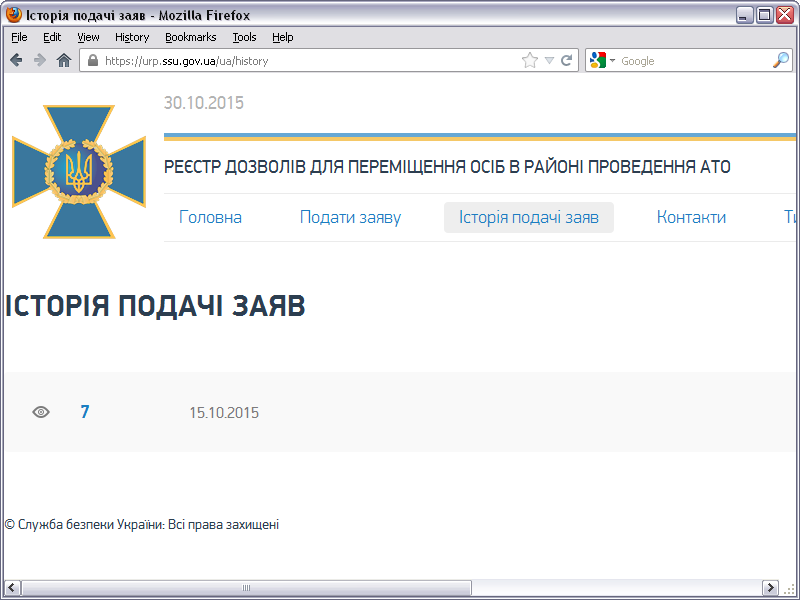
Выполните одно из следующих действий в менеджере:
Чтобы использовать собственный пароль, отредактируйте файл
/ var / ossec / etc / authd.передать файли записать его. Например, если мы хотим использовать TopSecret в качестве пароля:# echo "TopSecret"> /var/ossec/etc/authd.pass # / var / ossec / bin / ossec-authd -P Прием подключений через порт 1515. Использование пароля, указанного в файле: /var/ossec/etc/authd.passЕсли пароль не указан на
/var/ossec/etc/authd.pass, служба регистрации сама создаст пароль и сообщит вам, что он находится на выходе консоли:# / var / ossec / bin / ossec-authd -P Прием подключений на порт 1515.Случайный пароль, выбранный для аутентификации агента: abdc1234
Агенты могут использовать пароль, сохраняя его в файле или в качестве аргумента командной строки.
 Выполните один из следующих шагов:
Выполните один из следующих шагов:
Запишите пароль на
/var/ossec/etc/authd.passи запустите программуagent-auth:
Для систем Linux:
# echo "abcd1234"> / var / ossec / etc / authd.проходят # / var / ossec / bin / agent-auth -m <АДРЕС_IP_МАНАГЕРА>
Для систем Windows:
# echo abcd1234> C: \ Program Files (x86) \ ossec-agent \ authd.pass # C: \ Program Files (x86) \ ossec-agent \ agent-auth.exe -mЗапустите программу с флагом
-Pи введите пароль:
Для систем Linux:
# / var / ossec / bin / agent-auth -m <АДРЕС_IP-МЕНЕДЖЕРА> -P "abcd1234"
Для систем Windows:
# C: \ Program Files (x86) \ ossec-agent \ агент-auth.exe -m <ИП-АДРЕС_УПРАВЛЕНИЯ> -P "abcd1234"
Проверка хоста с использованием SSL
Создание сертификата центра сертификации (CA)
Чтобы использовать службу регистрации с сертификатом SSL, необходимо создать сертификат полномочий, который будет использоваться для подписи сертификатов для менеджера и агентов.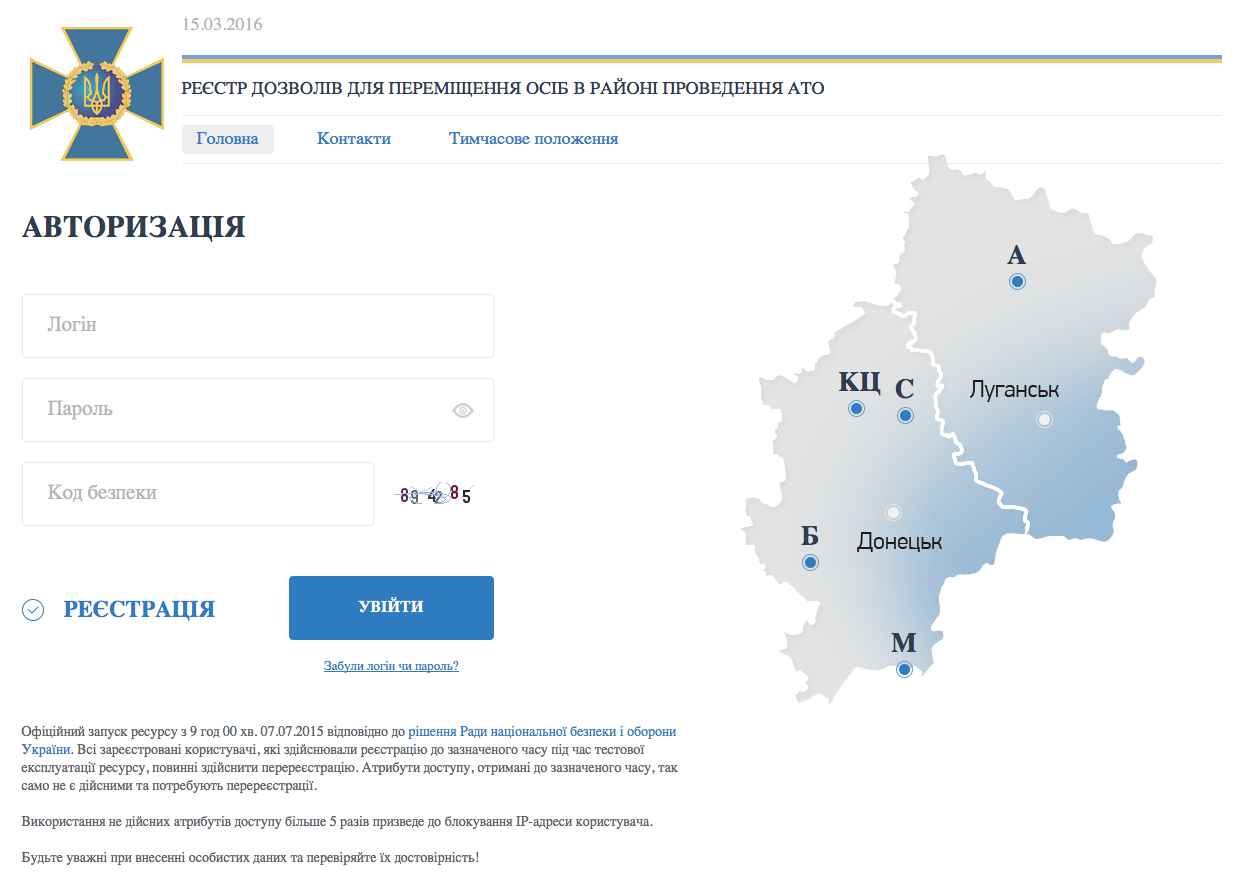 Хосты получат копию этого CA для проверки удаленного сертификата:
Хосты получат копию этого CA для проверки удаленного сертификата:
# openssl req -x509 -new -nodes -newkey rsa: 2048 -keyout rootCA.key -out rootCA.pem -batch -subj "/ C = US / ST = CA / O = Manager"
Предупреждение
Файл rootCA.key , который мы только что создали, является закрытым ключом CA. Это необходимо для подписания других сертификатов, и очень важно сохранить его в безопасности. Обратите внимание, что мы никогда не скопируем этот файл на другие хосты.
Проверка менеджера с использованием SSL
Выпустите и подпишите сертификат для менеджера, указав имя хоста или IP-адрес, который агенты будут использовать для подключения к серверу.Например, если IP-адрес менеджера — 192.168.1.2 :
# openssl req -new -nodes -newkey rsa: 2048 -keyout sslmanager.key -out sslmanager.csr -subj '/C=US/CN=192.168.1.2' # openssl x509 -req -days 365 -in sslmanager.csr -CA rootCA.pem -CAkey rootCA.key -out sslmanager.cert -CAcreateserial
Скопируйте вновь созданный сертификат (и его ключ) в папку
/ var / ossec / etcв диспетчере и запустите службу регистрации:
# cp sslmanager.сертификат sslmanager.key / var / ossec / и т. д. # / var / ossec / bin / ossec-authd
Скопируйте CA (, но не ключ ) в папку
/ var / ossec / etcна агенте и запустите программуagent-auth:
Для систем Linux:
# cp rootCA.pem / var / ossec / и т. Д. # / var / ossec / bin / agent-auth -m 192.168.1.2 -v /var/ossec/etc/rootCA.pem
Для систем Windows CA необходимо скопировать в
C: \ Program Files (x86) \ ossec-agent:# cp rootCA.pem C: \ Program Files (x86) \ ossec-агент # C: \ Program Files (x86) \ ossec-agent \ agent-auth.exe -m 192.168.1.2 -v C: \ Program Files (x86) \ ossec-agent \ rootCA.pem
Проверка агента с использованием SSL
Проверка агента (без проверки хоста)
В этом примере мы собираемся создать сертификат для агентов без указания их имени хоста, так что один и тот же сертификат может использоваться многими из них. Это подтверждает, что у агентов есть сертификат, подписанный нашим центром сертификации, независимо от того, откуда они подключаются.
Выдать и подписать сертификат для агента. Обратите внимание, что мы не будем вводить поле common name :
# openssl req -new -nodes -newkey rsa: 2048 -keyout sslagent.key -out sslagent.csr -batch # openssl x509 -req -days 365 -in sslagent.csr -CA rootCA.pem -CAkey rootCA.key -out sslagent.cert -CAcreateserial
Скопируйте CA (, но не ключ ) в папку
/ var / ossec / etcв диспетчере (если его еще нет) и запустите службу регистрации:
# cp rootCA.pem / var / ossec / и т. д. # / var / ossec / bin / ossec-authd -v /var/ossec/etc/rootCA.pem
Скопируйте вновь созданный сертификат (и его ключ) в папку
/ var / ossec / etcна агенте и запустите программуagent-auth. Например, если IP-адрес менеджера 192.168.1.2:
Для систем Linux:
# cp sslagent.cert sslagent.key / var / ossec / и т. Д. # / var / ossec / bin / agent-auth -m 192.168.1.2 -x /var/ossec/etc/sslagent.cert -k /var/ossec/etc/sslagent.key
Для систем Windows CA необходимо скопировать в
C: \ Program Files (x86) \ ossec-agent:# cp sslagent.cert sslagent.key C: \ Program Files (x86) \ ossec-agent # C: \ Program Files (x86) \ ossec-agent \ agent-auth.exe -m 192.168.1.2 -x C: \ Program Files (x86) \ ossec-agent \ sslagent.cert -k C: \ Program Files ( x86) \ ossec-agent \ sslagent.key
Проверка агента (с проверкой хоста)
Это метод, альтернативный предыдущему.В этом случае мы привяжем сертификат агента к его IP-адресу, который видит менеджер.
Выдать и подписать сертификат для агента, указав его имя хоста или IP-адрес в поле общее имя . Например, если IP-адрес агента 192.168.1.3:
# openssl req -new -nodes -newkey rsa: 2048 -keyout sslagent.key -out sslagent.csr -subj '/C=US/CN=192.168.1.3' # openssl x509 -req -days 365 -in sslagent.csr -CA rootCA.pem -CAkey rootCA.ключ -out sslagent.cert -CAcreateserial
Скопируйте CA (, но не ключ ) в папку
/ var / ossec / etcв диспетчере (если его еще нет) и запустите службу регистрации. Обратите внимание, что мы используем флаг-s, чтобы включить проверку хоста агента:
# cp rootCA.pem / var / ossec / и т. Д. # / var / ossec / bin / ossec-authd -v /var/ossec/etc/rootCA.pem -s
Скопируйте вновь созданный сертификат (и его ключ) в папку
/ var / ossec / etcна агенте и запустите программуagent-auth.Например, если IP-адрес менеджера 192.168.1.2:
Для систем Linux:
# cp sslagent.cert sslagent.key / var / ossec / и т. Д. # / var / ossec / bin / agent-auth -m 192.168.1.2 -x /var/ossec/etc/sslagent.cert -k /var/ossec/etc/sslagent.key
Для систем Windows CA необходимо скопировать в
C: \ Program Files (x86) \ ossec-agent:# cp sslagent.cert sslagent.key C: \ Program Files (x86) \ ossec-agent # C: \ Program Files (x86) \ ossec-agent \ агент-auth.exe -m 192.168.1.2 -x C: \ Program Files (x86) \ ossec-agent \ sslagent.cert -k C: \ Program Files (x86) \ ossec-agent \ sslagent.key
Дополнительные конфигурации
По умолчанию служба регистрации добавляет агентов с их статическим IP-адресом. Если вы хотите добавить их с динамическим IP (например, используя
любойв инструментеmanage_agents), вы должны изменить файл конфигурации менеджера (/var/ossec/etc/ossec.conf):нет Повторяющиеся IP-адреса не допускаются, поэтому агент не будет добавлен, если уже зарегистрирован другой агент с тем же IP-адресом.Изменяя файл конфигурации,
ossec-authdможет получить команду принудительно выполнить регистрацию , если он найдет более старый агент с тем же IP-адресом. Это приведет к удалению регистрации старого агента:да 0 0 на
 В данном случае это означает удаление регистрации старого агента независимо от того, как давно он зарегистрировался.
В данном случае это означает удаление регистрации старого агента независимо от того, как давно он зарегистрировался.
Использование службы регистрации — Регистрирующие агенты · Документация Wazuh 3.8
Демон ossec-authd позволяет автоматически регистрировать агентов.
Менеджер использует ossec-authd для запуска службы регистрации.
На агенте agent-auth используется для подключения к службе регистрации.
Запуск демона в диспетчере с параметрами по умолчанию позволит любому агенту зарегистрироваться, а затем подключиться к нему. Безопасные методы предоставляют некоторые механизмы для авторизации соединений.
Тип | Метод | Описание | ||
|---|---|---|---|---|
Незащищенный | Простой метод | Самый простой способ.Нет аутентификации или проверки хоста. | ||
Безопасный | Пароль авторизации | Позволяет агентам аутентифицироваться с помощью общего пароля. Этот метод прост, но не выполняет проверку хоста. | ||
Проверка хоста с использованием SSL | Проверка менеджера с использованием SSL | Сертификат менеджера подписан центром сертификации, который агенты используют для проверки сервера.Это может включать проверку хоста. | ||
Проверка агента с использованием SSL | С проверкой хоста | То же, что и выше, но менеджер проверяет сертификат и адрес агента. На агента должен быть один сертификат. | ||
Без проверки хоста | Менеджер проверяет агент CA, но не адрес хоста. Этот метод позволяет использовать сертификат общего агента. | |||
Примечание
Безопасные методы можно комбинировать для повышения безопасности в процессе регистрации.
Предварительные требования
Служба регистрации требует наличия SSL-сертификата на менеджере для работы. Если в системе уже есть пакет openssl , новый будет сгенерирован автоматически в процессе установки. Сертификат (и его ключ) будут доступны по адресу / var / ossec / etc / .
Можно использовать действующий сертификат с его ключом, просто скопировав их по тому же пути:
# cp/var/ossec/etc/sslmanager.cert # cp /var/ossec/etc/sslmanager.key
В противном случае вы можете создать самозаверяющий сертификат, используя следующую команду:
# openssl req -x509 -batch -nodes -days 365 -newkey rsa: 2048 -out /var/ossec/etc/sslmanager.cert -keyout /var/ossec/etc/sslmanager.key
Простой метод
Это самый простой способ регистрации агентов.Не требует авторизации или проверки хоста. Для этого выполните следующие действия:
На агентах запустите программу
agent-auth, указав адрес диспетчера Wazuh.
# / var / ossec / bin / agent-auth -m
Измените конфигурацию агента Wazuh, чтобы добавить адрес диспетчера Wazuh.
В файле
/ var / ossec / etc / ossec.conf, замените MANAGER_IP на адрес менеджера Wazuh:<клиент> <сервер> MANAGER_IP ...Или используйте
sed, чтобы заменить его адресом диспетчера Wazuh, используя10.0.0.4в качестве IP-адреса примера:# sed -i 's: IP-адрес МЕНЕДЖЕРА: 10.0.0.4: g' /var/ossec/etc/ossec.conf
Перезапустите агент.
Для Systemd:
# systemctl перезапуск wazuh-agent
Для SysV Init:
# перезапуск службы wazuh-agent
Пароль авторизации
Вы можете защитить менеджера от несанкционированных регистраций с помощью пароля. Выберите его самостоятельно или позвольте службе регистрации сгенерировать случайный пароль.
Чтобы разрешить эту опцию, измените значение на yes в файле / var / ossec / etc / ossec.conf файл:
... да ...
Чтобы применить изменения, перезапустите менеджер:
Для Systemd:
# systemctl перезапуск wazuh-manager
Для SysV Init:
# перезапуск службы wazuh-manager
Чтобы использовать собственный пароль, отредактируйте файл / var / ossec / etc / authd.передать файл и записать его. Например, если мы хотим использовать TopSecret в качестве пароля:
# echo "TopSecret"> /var/ossec/etc/authd.pass
Затем перезапустите диспетчер.
Проверка хоста с использованием SSL
Создание сертификата центра сертификации (CA)
Чтобы использовать службу регистрации с сертификатом SSL, необходимо создать сертификат полномочий, который будет использоваться для подписи сертификатов для менеджера и агентов. Хосты получат копию этого CA для проверки удаленного сертификата:
# openssl req -x509 -new -nodes -newkey rsa: 2048 -keyout rootCA.key -out rootCA.pem -batch -subj "/ C = US / ST = CA / O = Manager"
Предупреждение
Файл rootCA.key , который мы только что создали, является закрытым ключом CA. Это необходимо для подписания других сертификатов, и очень важно сохранить его в безопасности. Обратите внимание, что мы никогда не скопируем этот файл на другие хосты.
Проверка менеджера с использованием SSL
Выпустите и подпишите сертификат для менеджера, указав имя хоста или IP-адрес, который агенты будут использовать для подключения к серверу.Например, если IP-адрес менеджера — 192.168.1.2 :
# openssl req -new -nodes -newkey rsa: 2048 -keyout sslmanager.key -out sslmanager.csr -subj '/C=US/CN=192.168.1.2' # openssl x509 -req -days 365 -in sslmanager.csr -CA rootCA.pem -CAkey rootCA.key -out sslmanager.cert -CAcreateserial
Скопируйте вновь созданный сертификат (и его ключ) в папку
/ var / ossec / etcв диспетчере и перезапустите его:
# cp sslmanager.сертификат sslmanager.key / var / ossec / и т. д. # systemctl перезапуск wazuh-manager
Скопируйте CA (, но не ключ ) в папку
/ var / ossec / etcна агенте и запустите программуagent-auth:
Для систем Linux:
# cp rootCA.pem / var / ossec / и т. Д. # / var / ossec / bin / agent-auth -m 192.168.1.2 -v /var/ossec/etc/rootCA.pem
Для систем Windows CA необходимо скопировать в
C: \ Program Files (x86) \ ossec-agent:# cp rootCA.pem C: \ Program Files (x86) \ ossec-агент # C: \ Program Files (x86) \ ossec-agent \ agent-auth.exe -m 192.168.1.2 -v C: \ Program Files (x86) \ ossec-agent \ rootCA.pem
Проверка агента с использованием SSL
Проверка агента (без проверки хоста)
В этом примере мы собираемся создать сертификат для агентов без указания их имени хоста, так что один и тот же сертификат может использоваться многими из них. Это подтверждает, что у агентов есть сертификат, подписанный нашим центром сертификации, независимо от того, откуда они подключаются.
Выдать и подписать сертификат для агента. Обратите внимание, что мы не будем вводить поле common name :
# openssl req -new -nodes -newkey rsa: 2048 -keyout sslagent.key -out sslagent.csr -batch # openssl x509 -req -days 365 -in sslagent.csr -CA rootCA.pem -CAkey rootCA.key -out sslagent.cert -CAcreateserial
Скопируйте CA (, но не ключ ) в папку
/ var / ossec / etcв диспетчере (если его еще нет) и запустите службу регистрации:
# cp rootCA.pem / var / ossec / и т. д. # / var / ossec / bin / ossec-authd -v /var/ossec/etc/rootCA.pem
Скопируйте вновь созданный сертификат (и его ключ) в папку
/ var / ossec / etcна агенте и запустите программуagent-auth. Например, если IP-адрес менеджера 192.168.1.2:
Для систем Linux:
# cp sslagent.cert sslagent.key / var / ossec / и т. Д. # / var / ossec / bin / agent-auth -m 192.168.1.2 -x /var/ossec/etc/sslagent.cert -k /var/ossec/etc/sslagent.key
Для систем Windows CA необходимо скопировать в
C: \ Program Files (x86) \ ossec-agent:# cp sslagent.cert sslagent.key C: \ Program Files (x86) \ ossec-agent # C: \ Program Files (x86) \ ossec-agent \ agent-auth.exe -m 192.168.1.2 -x C: \ Program Files (x86) \ ossec-agent \ sslagent.cert -k C: \ Program Files ( x86) \ ossec-agent \ sslagent.key
Процесс регистрации для доступа к службам входа в CRA
1.Как мне зарегистрироваться для получения идентификатора пользователя и пароля CRA?
Моя учетная запись для физических лиц
Вам нужно будет выполнить два шага.
Шаг 1. Предоставьте личную информацию
- Введите свой номер социального страхования.
- Введите дату вашего рождения.
- Введите ваш текущий почтовый индекс или почтовый индекс.
- Введите сумму, которую вы указали в одной из деклараций о подоходном налоге и пособиях.Имейте под рукой копию ваших деклараций. (Запрашиваемая сумма строки будет отличаться. Это может быть текущий налоговый год или предыдущий.) Для регистрации необходимо подать и оценить налоговую декларацию за один из этих двух лет.
- Создайте идентификатор пользователя и пароль CRA.
- Создайте контрольные вопросы и ответы. Вы также можете решить, хотите ли вы, чтобы на ваш компьютер был добавлен постоянный файл cookie, чтобы вы могли позже получить доступ к службам входа в CRA, используя тот же компьютер, без запроса дополнительной идентификации.
После завершения первого шага процесса регистрации у вас будет доступ к ограниченной налоговой информации в Моей учетной записи. После ввода кода безопасности CRA у вас будет доступ к полному набору услуг, доступных в разделе «Моя учетная запись», а также к услуге автоматического заполнения моего возврата.
Шаг 2 — Введите код безопасности CRA
Чтобы получить доступ к своей учетной записи, вернитесь в «Моя учетная запись для частных лиц», выберите «Вход в CRA» и введите свой идентификатор пользователя CRA и пароль.При появлении запроса введите код безопасности CRA.
Вы можете войти в CRA Login Services с помощью партнера по входу . Эта опция позволяет вам войти в систему с идентификатором пользователя и паролем, которые у вас уже могут быть, например, для онлайн-банкинга. Дополнительные сведения см. В разделе «Справка для партнеров по входу в систему» и часто задаваемые вопросы.
Мобильное приложение MyCRA
Вам нужно будет выполнить два шага.
Шаг 1. Предоставьте личную информацию
- Введите свой номер социального страхования.
- Введите дату вашего рождения.
- Введите ваш текущий почтовый индекс или почтовый индекс.
- Введите сумму, которую вы указали в одной из деклараций о подоходном налоге и пособиях. Имейте под рукой копию ваших деклараций. (Запрашиваемая сумма строки будет отличаться. Это может быть текущий налоговый год или предыдущий.) Для регистрации необходимо подать и оценить налоговую декларацию за один из этих двух лет.
- Создайте идентификатор пользователя и пароль CRA.
- Создайте контрольные вопросы и ответы.Вы также можете решить, хотите ли вы, чтобы на ваше устройство был добавлен постоянный файл cookie, чтобы вы могли позже получить доступ к приложению MyCRA с того же устройства, не запрашивая дополнительную идентификацию.
После завершения первого шага процесса регистрации вы получите доступ к некоторой информации в MyCRA. После того, как вы получили свой код безопасности CRA, мы рекомендуем ввести его при входе в MyCRA, чтобы получить доступ ко всем доступным услугам.
Шаг 2 — Введите код безопасности CRA
Чтобы получить доступ к своей учетной записи, вернитесь в мобильное приложение MyCRA, выберите «Вход в CRA» и введите свой идентификатор пользователя CRA и пароль.При появлении запроса введите код безопасности CRA.
Вы также можете войти в мобильное приложение MyCRA с помощью партнера для входа . Эта опция позволяет вам войти в систему с идентификатором пользователя и паролем, которые у вас уже могут быть, например, для онлайн-банкинга. Дополнительные сведения см. В разделе «Справка для партнеров по входу в систему» и часто задаваемые вопросы.
Мобильное приложение MyBenefits CRA
Вам нужно будет выполнить два шага.
Шаг 1. Предоставьте личную информацию
- Введите свой номер социального страхования.
- Введите дату вашего рождения.
- Введите ваш текущий почтовый индекс или почтовый индекс.
- Введите сумму, которую вы указали в одной из деклараций о подоходном налоге и пособиях. Имейте под рукой копию ваших деклараций. (Запрашиваемая сумма строки будет отличаться. Это может быть текущий налоговый год или предыдущий.) Для регистрации необходимо подать и оценить налоговую декларацию за один из этих двух лет.
- Создайте идентификатор пользователя и пароль CRA.
- Создайте контрольные вопросы и ответы.Вы также можете решить, хотите ли вы, чтобы на ваше устройство был добавлен постоянный файл cookie, чтобы вы могли позже получить доступ к приложению MyBenefits CRA с того же устройства, не запрашивая дополнительную идентификацию.
Шаг 2 — Введите код безопасности CRA
Чтобы получить доступ к своей учетной записи, вернитесь в мобильное приложение MyBenefits CRA, выберите «Вход в CRA» и введите свой идентификатор пользователя CRA и пароль. При появлении запроса введите код безопасности CRA.
Вы также можете войти в мобильное приложение MyBenefits CRA с помощью партнера для входа .Эта опция позволяет вам войти в систему с идентификатором пользователя и паролем, которые у вас уже могут быть, например, для онлайн-банкинга. Дополнительные сведения см. В разделе «Справка для партнеров по входу в систему» и часто задаваемые вопросы.
Мой бизнес-аккаунт
Вам нужно будет выполнить два шага.
Шаг 1. Предоставьте личную информацию
- Введите свой номер социального страхования.
- Введите дату вашего рождения.
- Введите ваш текущий почтовый индекс или почтовый индекс.
- Введите сумму, которую вы указали в одной из деклараций о подоходном налоге и пособиях. Имейте под рукой копию ваших деклараций. (Запрашиваемая сумма строки будет отличаться. Это может быть текущий налоговый год или предыдущий.) Для регистрации необходимо подать и оценить налоговую декларацию за один из этих двух лет.
- Создайте идентификатор пользователя и пароль CRA.
- Создайте контрольные вопросы и ответы. Вы также можете решить, хотите ли вы, чтобы на ваш компьютер был добавлен постоянный файл cookie, чтобы вы могли позже получить доступ к службам входа CRA, используя тот же компьютер, без запроса дополнительной идентификации.
- Введите номер своей компании.
Шаг 2 — Введите код безопасности CRA
Чтобы получить доступ к своей учетной записи, вернитесь в «Мой бизнес-аккаунт», выберите «Вход в CRA» и введите свой идентификатор пользователя CRA и пароль. При появлении запроса введите код безопасности CRA.
Вы также можете войти в службы входа в CRA с помощью партнера для входа . Эта опция позволяет вам войти в систему с идентификатором пользователя и паролем, которые у вас уже могут быть, например, для онлайн-банкинга. Дополнительные сведения см. В разделе «Справка для партнеров по входу в систему» и часто задаваемые вопросы.
Представлять клиента
- Если вы являетесь представителем, вас попросят: Введите восьмизначный код доступа из уведомления об оценке и ваш почтовый индекс или почтовый индекс.
- Создайте идентификатор пользователя и пароль CRA.
- Создайте контрольные вопросы и ответы. Вы также можете решить, хотите ли вы, чтобы на ваш компьютер был добавлен постоянный файл cookie, чтобы вы могли позже получить доступ к службам входа CRA, используя тот же компьютер, без запроса дополнительной идентификации.
Чтобы получить доступ к услуге в любое время в будущем, вернитесь в Представительство клиента и войдите в систему, используя свой идентификатор пользователя CRA и пароль.
Вы также можете войти в службы входа в CRA с помощью партнера для входа . Эта опция позволяет вам войти в систему с идентификатором пользователя и паролем, которые у вас уже могут быть, например, для онлайн-банкинга. Дополнительные сведения см. В разделе «Справка для партнеров по входу в систему» и часто задаваемые вопросы.
Представлять клиента — нерезидент
Если вы являетесь представителем-нерезидентом, проживающим в США, вам будет предложено:
- Введите номер вашего представителя-нерезидента и ваш почтовый индекс.
- Создайте идентификатор пользователя и пароль CRA.
- Создайте контрольные вопросы и ответы. Вы также можете решить, хотите ли вы, чтобы на ваш компьютер был добавлен постоянный файл cookie, чтобы вы могли позже получить доступ к представлению клиента с того же компьютера, не запрашивая дополнительную идентификацию.
Чтобы получить доступ к услуге в любое время, перейдите в раздел «Представление клиента» и войдите в систему, используя свой идентификатор пользователя CRA и пароль.
Мобильное приложение CRA BizApp
Вам нужно будет выполнить два шага.
Шаг 1. Предоставьте личную информацию
- Введите свой номер социального страхования.
- Введите дату вашего рождения.
- Введите ваш текущий почтовый индекс или почтовый индекс.
- Введите сумму, которую вы указали в одной из деклараций о подоходном налоге и пособиях. Имейте под рукой копию ваших деклараций. (Запрашиваемая сумма строки будет отличаться. Это может быть текущий налоговый год или предыдущий.) Для регистрации необходимо подать и оценить налоговую декларацию за один из этих двух лет.
- Создайте идентификатор пользователя и пароль CRA.
- Создайте контрольные вопросы и ответы. Вы также можете решить, хотите ли вы, чтобы на ваше устройство был добавлен постоянный файл cookie, чтобы вы могли позже получить доступ к CRA BizApp с того же устройства, не запрашивая дополнительную идентификацию.
Шаг 2 — Введите код безопасности CRA
Чтобы получить доступ к своей учетной записи, вернитесь в CRA BizApp, выберите «Вход в CRA» и введите свой идентификатор пользователя CRA и пароль. При появлении запроса введите код безопасности CRA.
Вы также можете войти в службы входа в CRA с помощью партнера для входа . Эта опция позволяет вам войти в систему с идентификатором пользователя и паролем, которые у вас уже могут быть, например, для онлайн-банкинга. Дополнительные сведения см. В разделе «Справка для партнеров по входу в систему» и часто задаваемые вопросы.
Профиль кандидата
Для регистрации в сервисе профиля кандидата вам будет предложено:
- Заполните обязательные поля для регистрации кандидата.
- Создайте идентификатор пользователя и пароль CRA.
- Создайте контрольные вопросы и ответы. Вы также можете решить, хотите ли вы, чтобы на ваш компьютер был добавлен постоянный файл cookie, чтобы вы могли позже получить доступ к службе профиля кандидата, используя тот же компьютер, без необходимости дополнительной идентификации.
После завершения процесса регистрации и заполнения профиля кандидата вы сможете подавать заявки на вакансии в CRA из любого места, где есть доступ в Интернет.
Вы также можете войти в службу профиля кандидата с помощью Партнера входа в систему .Эта опция позволяет вам войти в систему с идентификатором пользователя и паролем, которые у вас уже могут быть, например, для онлайн-банкинга. Дополнительные сведения см. В разделе «Справка для партнеров по входу в систему» и часто задаваемые вопросы.
2. У меня есть временный налоговый номер (TTN) или индивидуальный налоговый номер (ITN). Могу ли я зарегистрироваться?
Да. Вы можете зарегистрироваться для получения наших онлайн-услуг, используя временный налоговый номер (TTN) или индивидуальный налоговый номер (ITN). Введите свой TTN или ITN, когда вас спросят номер социального страхования (SIN).
3. Что вы подразумеваете под текущим почтовым индексом или почтовым индексом?
В качестве части вашей личной информации для аутентификации вам нужно будет ввести почтовый индекс или почтовый индекс вашего текущего почтового адреса. Если вы живете за пределами Канады и США, почтовый индекс или почтовый индекс не требуется. Почтовый индекс или поле почтового индекса не чувствительно к регистру и может включать или не включать пробелы или тире.
4. Как получить защитный код CRA?
Если вы завершили процесс регистрации через «Мой аккаунт для физических лиц», «Мой бизнес-аккаунт», приложение MyCRA, приложение MyBenefits CRA или CRA BizApp, вам будет выдан код безопасности CRA.Код безопасности CRA имеет указанную дату истечения срока действия. Следуйте предоставленным инструкциям до истечения срока действия кода, в противном случае вам придется обратиться в отдел индивидуальных налоговых запросов, чтобы получить новый код безопасности CRA.
Если вы решите получить код по почте, мы отправим его по указанному нами адресу. Вы недавно переехали? Если вы слепой или слабовидящий, вы можете попросить получить вашу личную корреспонденцию из CRA в альтернативном формате.
5.Где мне ввести код безопасности CRA?
После получения нового кода безопасности CRA вернитесь на страницу служб входа в систему CRA и выберите службу, в которой вы зарегистрировались. Если вы зарегистрировались с использованием идентификатора пользователя и пароля CRA, выберите опцию входа в систему CRA или, если вы зарегистрировались с помощью службы Sign-in Partner, выберите опцию Sign-in Partner. Следуйте интерактивным инструкциям и при появлении запроса введите код безопасности CRA.
6. Как мне получить номер представителя нерезидента (NRRN)?
Номер представителя нерезидента (NRRN) — это номер, который выдается физическим лицам-нерезидентам, проживающим в США, которые хотели бы использовать услугу «Представить клиента» для доступа к информации и услугам от имени физических и юридических лиц.Чтобы подать заявку на получение NRRN, вы должны подать форму RC391, Заявление на получение номера представителя нерезидента Канадского налогового агентства (NRRN) и предоставить подтверждающую документацию, подтверждающую вашу личность. Мы отправим вам письмо с вашим NRRN и инструкциями о том, как использовать ваш NRRN для регистрации в качестве представителя клиента.
7. Могу ли я использовать один и тот же идентификатор пользователя и пароль для доступа ко всем службам входа в CRA?
Да. После регистрации в службе входа в CRA вы можете использовать один и тот же идентификатор пользователя и пароль CRA для доступа ко всем службам входа в CRA.Однако для некоторых услуг может потребоваться дополнительная идентификационная информация.
8. Я слаб по зрению. Могу ли я получить код безопасности CRA в альтернативном формате?
CRA предлагает формы, публикации и корреспонденцию в различных форматах для лиц с нарушениями зрения. Эти форматы включают шрифт Брайля, электронный текст (CD), MP3 или крупный шрифт. Если вы предпочитаете получать письмо с кодом безопасности CRA и другую личную корреспонденцию от CRA в альтернативном формате, позвоните по телефону 1-800-959-8281 для получения дополнительной информации.
9. Как мне создать свой идентификатор пользователя и пароль CRA?
При создании идентификатора пользователя и пароля мы рекомендуем:
- упростить их запоминание и трудность для других;
- избегайте использования личной информации, такой как ваше имя, номер социального страхования, почтовый адрес или адрес электронной почты; и
- всегда храните эту информацию в безопасности и не делитесь ею ни с кем.
Вы не сможете продолжить создание идентификатора пользователя и пароля, если не соблюдаете следующие правила:
ID пользователя
Ваш идентификатор пользователя должен содержать от 8 до 16 символов без пробелов и может содержать до семи цифр.Вы можете использовать только специальные символы: точка (.), Тире (-), подчеркивание (_) и апостроф (‘).
Примечание
Каждый идентификатор пользователя должен быть уникальным. Вы получите сообщение, если созданный вами идентификатор пользователя уже использовался.
Пароль
Ваш пароль должен содержать от 8 до 16 символов, одну букву в верхнем регистре, одну букву в нижнем регистре, одну цифру, без пробелов и без диакритических знаков.Вы можете использовать только специальные символы: точка (.), Тире (-), подчеркивание (_) и апостроф (‘). Вы не можете использовать более 4 одинаковых символов подряд. Пароль и пароль подтверждения должны совпадать.
10. Я забыл или потерял свой идентификатор пользователя CRA и / или пароль. Есть ли способ их восстановить?
Если вы забыли свой идентификатор пользователя CRA для любой из следующих служб входа в систему CRA, вы можете восстановить его.
Чтобы восстановить его, вернитесь к сервису, который хотите использовать, и выберите «Вход в CRA». На странице входа в CRA выберите «Забыли свой идентификатор пользователя?» и следуйте инструкциям.
Если вы забыли свой идентификатор пользователя CRA для любой из следующих служб входа в систему CRA, вы, , не сможете его восстановить. Вы должны зарегистрироваться снова.
Если вы забыли свой идентификатор пользователя CRA для службы профиля кандидата, вам необходимо завершить процесс восстановления профиля кандидата, чтобы создать новый идентификатор пользователя CRA.Это позволит связать ваш новый идентификатор пользователя CRA, для которого вы регистрируетесь в процессе восстановления, с вашим существующим профилем кандидата.
Восстановление профиля кандидата
Если вы новый пользователь, вам необходимо зарегистрироваться, прежде чем использовать службу профиля кандидата.
CRA Пароль
Если вы забыли или потеряли свой пароль CRA, вы можете создать новый пароль при условии, что вы правильно ответили на контрольные вопросы, которые вы выбрали и на которые ответили при регистрации.
Чтобы создать новый пароль, вернитесь к услуге, которую хотите использовать, и выберите «Вход в CRA». На странице входа в CRA выберите «Забыли пароль?» и следуйте инструкциям.
11. Как управлять параметрами безопасности CRA, такими как отзыв моего идентификатора пользователя CRA, изменение пароля, изменение контрольных вопросов и ответов и т. Д.?
Для управления любой из следующих опций безопасности CRA необходимо сначала выполнить вход в службу . После входа в систему вы можете получить доступ к этим параметрам на странице «Параметры входа и безопасности CRA».
- Изменить идентификатор пользователя CRA
- Изменить пароль CRA
- Изменить контрольные вопросы и ответы CRA
- Обновить настройку дополнительных функций безопасности
- Отозвать идентификатор пользователя CRA
- Посмотреть условия использования
- Посмотреть историю недавних входов в CRA
12. Я хочу изменить свой пароль, но не могу найти или увидеть страницу «Последний вход в CRA».
Если вы отметили поле «Больше не показывать мне эту страницу сегодня» при входе в систему сегодня, страница «Последний вход в CRA» будет скрыта до конца дня.Это означает, что параметры управления и просмотра, такие как изменение пароля, будут доступны вам только после полуночи по восточному времени.
Если вы не выберете «Больше не показывать мне эту страницу сегодня», эта страница будет отображаться вам каждый раз при входе в систему.
13. Контрольный список
- Вы недавно переехали? Нам необходимо знать ваш текущий адрес, прежде чем вы сможете зарегистрироваться в Моя учетная запись для физических лиц, Моя учетная запись для бизнеса, мобильное приложение MyCRA или мобильное приложение MyBenefits CRA .Если вы недавно переехали, позвоните в нашу Службу индивидуального налогового контроля, чтобы изменить свой адрес.
- Подготовьте свою личную информацию для регистрации в Моя учетная запись для физических лиц , Моя учетная запись для бизнеса, мобильное приложение MyCRA или мобильное приложение MyBenefits CRA .
- Получите код доступа из уведомления об оценке, а также свой почтовый индекс или почтовый индекс, чтобы зарегистрироваться на . Представьте клиента .
- Подайте заявку на получение номера представителя-нерезидента (NRRN), если вы являетесь представителем-нерезидентом, проживающим в Соединенных Штатах, для регистрации в программе . Представительство клиента .
- Убедитесь, что конфигурация и настройки вашей операционной системы и браузера верны.
- Подтвердите, что услуги входа в систему CRA доступны, проверив часы работы службы.
Советы по безопасности пароля и входа в систему, которые может использовать каждый
Все больше и больше деликатных и ценных вещей в нашей жизни охраняется через защищенные паролем онлайн-аккаунты — любовные письма, медицинские записи, банковские счета и многое другое. Веб-сайты используют процедуры входа в систему для защиты этих ценных вещей.Пока кто-то не может войти в ваш аккаунт, он не сможет читать вашу электронную почту или переводить деньги с вашего банковского счета. Поскольку мы живем в сети, как мы должны защищать наши логины?
тл; др:
- Используйте случайные пароли и используйте разные пароли для каждого сайта
- Используйте менеджер паролей, чтобы упростить создание и запоминание паролей
- Сделайте ваши ответы на контрольные вопросы такими же надежными, как и ваши пароли
- Используйте «двухфакторную аутентификацию» везде, где это возможно.
- Обращайте внимание на сигналы безопасности браузера и будьте подозрительны
Трудно подобрать пароль
Сегодня большинство логинов защищены паролем.Если злоумышленник сможет получить ваш пароль, он сможет получить доступ к вашей учетной записи и сделать с ней все, что вы можете сделать. Поэтому, когда вы спрашиваете, насколько безопасна ваша учетная запись, вы действительно спрашиваете, насколько безопасен ваш пароль. А это означает, что вы должны подумать обо всех различных способах, которыми злоумышленник может получить доступ к паролю вашей учетной записи:
- Видя, как вы используете его с незашифрованным сайтом
- Угадай
- Кража файла с вашим паролем
- Восстановление пароля для его сброса
- Обмануть вас, чтобы дать им
Чтобы ваш логин был безопасным, вам необходимо предотвратить как можно больше из них.Каждому риску соответствует свое снижение.
Ищите замок
Легко предотвратить кражу вашего пароля злоумышленниками при входе на незашифрованный веб-сайт: никогда не вводите пароль, если вы не видите значок замка в строке URL-адреса, например:
Блокировка означает, что веб-сайт, который вы используете, зашифрован, поэтому даже если кто-то наблюдает за вашим просмотром в сети (например, другой человек в общедоступной точке доступа Wi-Fi), он не сможет увидеть ваш пароль.Браузеры начинают внедрять функции, которые предупреждают вас, когда вы собираетесь ввести пароль на незашифрованном сайте.
Ваш браузер также помогает держать вас в курсе того, насколько надежны сайты, чтобы защитить вас от фишинга. С одной стороны, когда вы пытаетесь посетить веб-сайт, который известен как фишинговый, любой крупный браузер отобразит предупреждение в полноэкранном режиме — обратите внимание и не используйте этот сайт!
С другой стороны, когда вы разговариваете с сайтом, который предоставил доказательства своей юридической идентичности, браузер покажет вам эту личность.Так, например, когда вы загружаете Firefox, вы можете знать, что получаете его из Mozilla.
Загрузить Firefox
В общем, лучшая защита от фишинга — это с подозрением относиться к тому, что вы получаете , независимо от того, отображается ли оно в электронной почте, текстовом сообщении или по телефону. Вместо того, чтобы действовать в отношении того, что вам кто-то прислал, посетите сайт напрямую. Если в электронном письме говорится, что вам нужно сбросить пароль Paypal, не переходите по ссылке. Введите PayPal.com себя. Если банк звонит, перезвоните им.
Сила разнообразия
Секрет предотвращения угадывания, кражи или сброса пароля заключается во множестве случайностей. Когда злоумышленники пытаются угадать пароли, они обычно делают две вещи: 1) используют «словари» — списки общих паролей, которые люди используют все время, и 2) делают некоторые случайные догадки. Чем длиннее и более случайен ваш пароль — , тем меньше вероятность того, что любой из этих методов угадывания найдет его.
Когда злоумышленник крадет базу данных паролей для сайта, который вы используете (например, LinkedIn или Yahoo), вы ничего не можете сделать, кроме как изменить свой пароль для этого сайта.Это плохо, но ущерб может быть намного больше, если вы повторно использовали этот пароль на других веб-сайтах — тогда злоумышленник также может получить доступ к вашим учетным записям на этих сайтах. Чтобы предотвратить ущерб, всегда использует разные пароли для разных веб-сайтов . Есть также такие сайты, как я был взломан, где вы можете подписаться, чтобы получать уведомления, если ваша учетная запись находится в одной из украденных баз данных паролей.
Девичья фамилия моей матери «Ff926AKa9j6Q»
Наконец, на большинстве веб-сайтов есть система восстановления пароля, которая позволяет восстановить пароль, если вы его забыли.Обычно эти системы заставляют вас ответить на некоторые «вопросы безопасности», прежде чем вы сможете сбросить пароль. Ответы на эти вопросы должны быть такими же секретными, как и ваш пароль . В противном случае злоумышленник может угадать ответы и установить ваш пароль на то, что он знает.
Случайность может быть проблемой, поскольку вопросы безопасности, которые часто используются на сайтах, также являются тем, что люди обычно знают о вас, например, место вашего рождения, день рождения или имена ваших родственников, или которые можно почерпнуть из таких источников, как социальные сети.Хорошая новость в том, что веб-сайту все равно, правдивый ответ или нет — вы можете солгать! Но лгите продуктивно: Дайте ответы на вопросы безопасности, которые являются длинными и случайными , как ваши пароли.
Получите помощь от менеджера паролей
Все это звучит довольно устрашающе. Человеческий разум не умеет придумывать длинные последовательности случайных букв, не говоря уже о том, чтобы их запоминать. Вы можете использовать диспетчер паролей, например 1Password , LastPass или Dashlane , чтобы улучшить гигиену пароля .Они сгенерируют для вас надежные пароли, запомнят их для вас и введут их на веб-сайты, чтобы вам не приходилось их вводить.
Вы действительно берете на себя некоторый риск, используя один из этих менеджеров паролей, поскольку они создают базу данных, в которой хранятся все ваши пароли. Однако все авторитетные менеджеры паролей шифруют свои базы данных с помощью «мастер-пароля». Мастер-пароль более безопасен от кражи, чем обычные пароли: поскольку он никогда не отправляется на сервер (просто используется на вашем компьютере для шифрования базы данных), злоумышленник должен проникнуть, в частности, в ваш компьютер, а не на сервер, на котором он может собрать миллионы аккаунтов.А поскольку вам нужно запомнить только один мастер-пароль, вы можете сделать его более надежным. Таким образом, в целом гораздо более вероятно, что ваша учетная запись будет взломана из-за того, что вы не используете диспетчер паролей (например, слабый или повторно используемый пароль), чем то, что кто-то украдет базу данных вашего диспетчера паролей и угадывает мастер-пароль. .
Даже если вы не можете понять, как использовать менеджер паролей, иногда самая простая и наименее привлекательная технология также довольно безопасна:
Ухожу в старую школу.
Просто храните записанные пароли в надежном месте!
Больше факторов, меньше проблем
Другой важный шаг, который вы можете предпринять для защиты своей учетной записи, — это добавить «второй фактор» к процессу входа в систему . В большинстве случаев второй фактор связан с вашим телефоном. Это означает, что даже если злоумышленник знает ваш пароль, он не сможет войти в вашу учетную запись, если у него нет вашего телефона. (И наоборот — если ваш телефон украдут, они не смогут войти в систему, пока не узнают ваш пароль.)
Чтобы включить двухфакторную аутентификацию (или «2FA»), вам необходимо связать свой телефон с вашей учетной записью на веб-сайте. На каждом веб-сайте есть инструкции, но обычно они включают в себя ввод номера телефона или сканирование штрих-кода с помощью специального приложения. Затем, когда вы войдете в систему, веб-сайт попросит вас ввести код с вашего телефона. Если у злоумышленника нет вашего телефона, он не сможет получить код и не сможет войти в систему.
Настройте приложение для двухфакторной аутентификации. | Шаг 1. Сгенерируйте коды аутентификации, когда вы хотите войти в систему. | Шаг 2. Введите проверочный код, чтобы продолжить вход. |
2FA обеспечивает гораздо лучшую безопасность, чем одни пароли, но не все веб-сайты поддерживают ее. Вы можете найти список веб-сайтов, поддерживающих 2FA, на https://twofactorauth.org, а также список сайтов, которые не поддерживают 2FA, и способы, которыми вы можете попросить их добавить поддержку.
Сильный, разнообразный и многофакторный
Хорошо это или плохо, но в обозримом будущем мы будем использовать пароли для защиты наших онлайн-аккаунтов.Используйте пароли, которые надежны, и разные для каждого сайта , и используйте диспетчер паролей , чтобы помочь. Задайте длинный случайный ответ на контрольные вопросы (даже если они не соответствуют действительности). И используйте двухфакторную аутентификацию на любом сайте, который ее поддерживает.
Выполнение этих шагов требует некоторой дисциплины и иногда затрудняет вход в систему. Но в современном Интернете, где каждый день воруют тысячи паролей, а учетные записи продаются на черном рынке, безопасность вашей онлайн-жизни стоит некоторых неудобств.

 Нет аутентификации или проверки хоста.
Нет аутентификации или проверки хоста.
Leave a Reply